华为手机怎么备份资料
使用华为手机助手备份到电脑
-
准备工作:
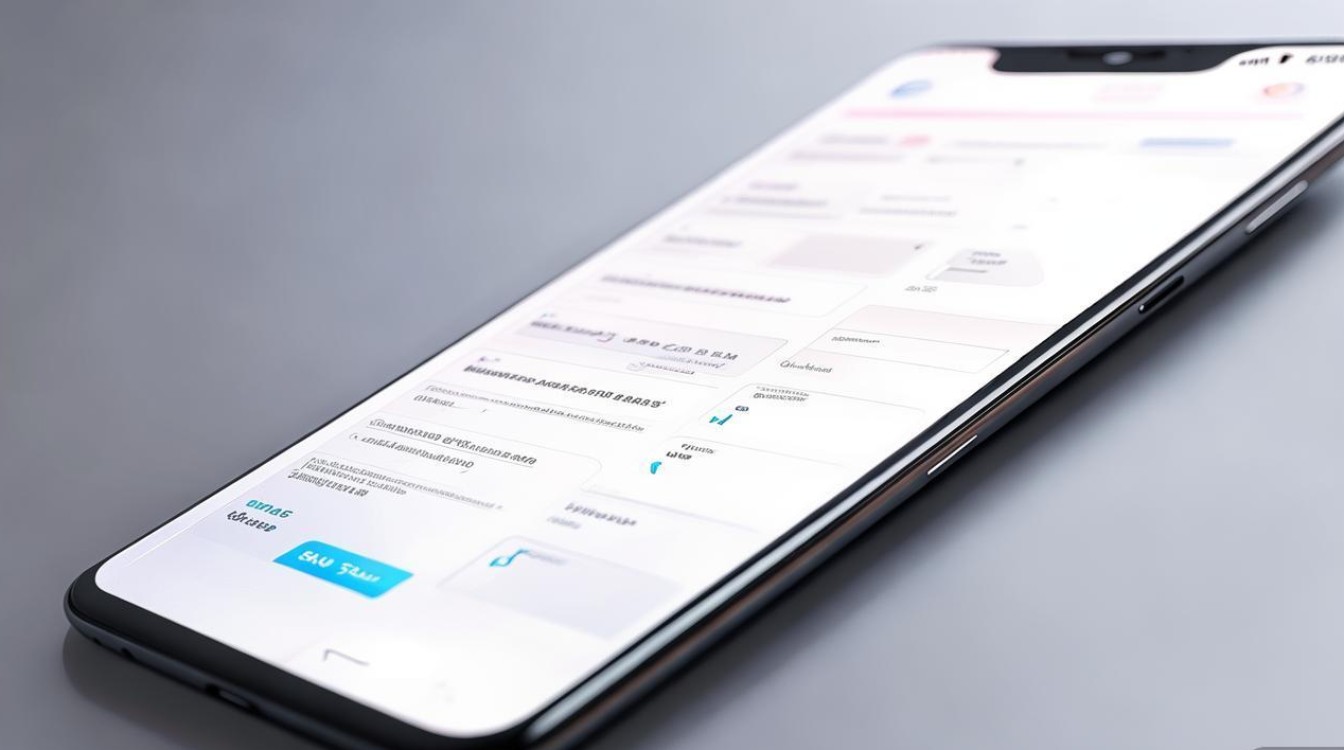
- 确保电脑上已安装最新版本的华为手机助手软件,可在华为官网下载对应操作系统版本的安装包进行安装。
- 准备好数据线,保证手机电量充足。
-
连接设备:
使用数据线将华为手机与电脑连接起来,连接成功后,手机上会出现提示,询问是否允许此电脑访问手机数据,点击“允许”。
-
打开手机助手:
在电脑上自动或手动启动华为手机助手软件,如果是首次使用,可能需要进行一些初始化设置,如登录华为账号等。
-
进入备份页面:
在华为手机助手的主界面中,找到并点击“数据备份”或相关功能的按钮,进入数据备份的管理页面。
-
选择备份数据:
在备份页面中,会显示手机中可备份的数据类型,如联系人、短信、通话记录、照片、视频、音频、文档、应用程序及其数据等,根据自己的需求勾选要备份的数据项,也可以全选以备份所有重要数据。
-
开始备份:
确认选择好备份数据后,点击“备份”按钮,华为手机助手将开始将手机中的数据备份到电脑中,备份过程中,请保持手机与电脑的连接稳定,不要随意中断操作。
-
完成备份:
备份完成后,可以在电脑端指定的位置找到备份文件,这些备份文件通常以特定的格式保存,以便后续恢复时使用,华为手机助手也会在手机和电脑端记录备份的时间、备份的文件大小等信息,方便用户查看和管理备份记录。
使用华为云空间备份
-
登录云空间:
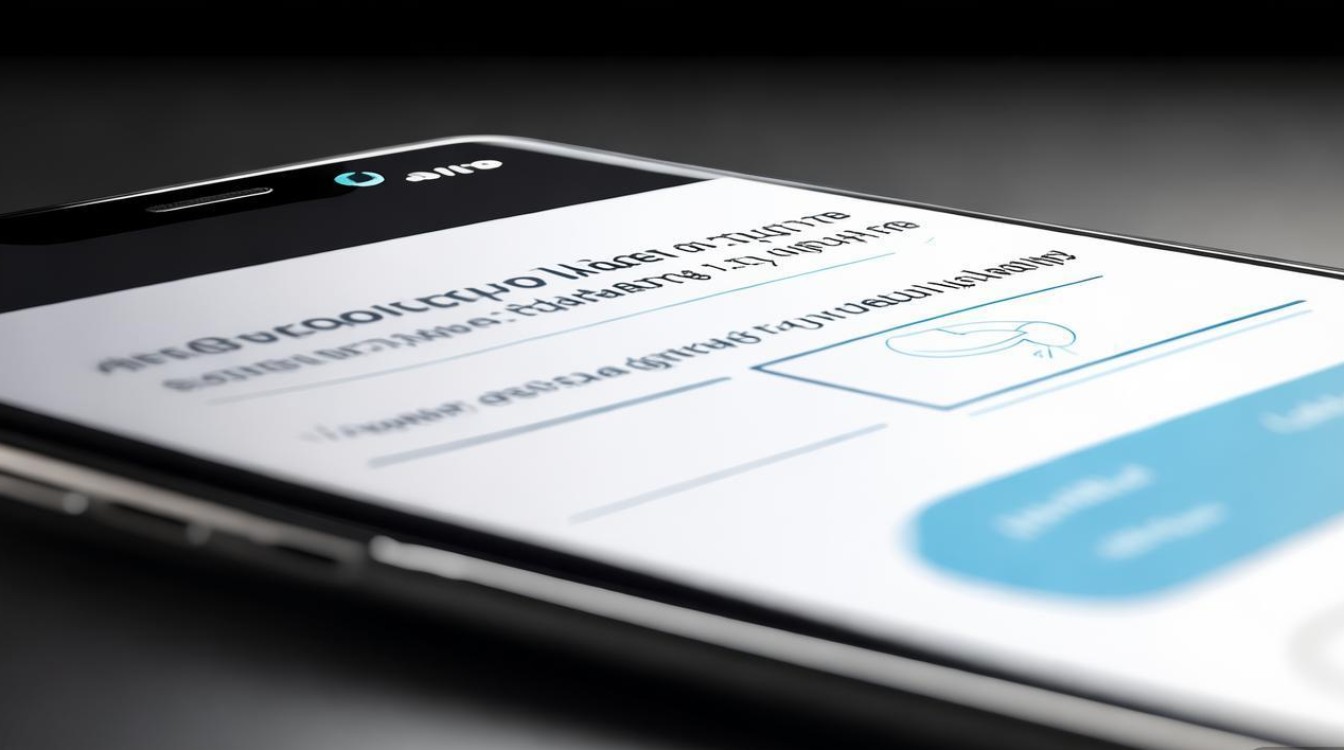
在华为手机桌面上找到“设置”应用并点击打开,在设置界面中,向上滑动屏幕,找到“云空间”选项并点击进入,如果还没有登录华为账号,需要先登录自己的华为账号,登录后即可进入云空间的管理界面。
-
开启云备份:
在云空间界面中,找到“云备份”功能选项并点击进入,在该页面中,可以看到“云备份”的开关按钮,将其打开,开启云备份功能。
-
设置备份选项:
点击“云备份”页面中的“设置”按钮,可以对备份的相关选项进行设置,如备份频率、备份范围等,可以根据自己的需求选择合适的设置,例如可以选择每天自动备份,或者在连接到Wi-Fi时进行备份,以节省流量。
-
手动备份:
回到“云备份”主页面,点击“立即备份”按钮,手机将开始将数据备份到云端,在备份过程中,需要保持手机网络连接正常,并且不要进行其他大量的数据传输操作,以免影响备份速度。
-
查看备份记录:
备份完成后,可以在“云备份”页面中查看备份记录,包括备份的时间、备份的文件数量和大小等信息,如果需要恢复数据,可以在该页面中找到对应的备份记录,点击“恢复”按钮,按照提示操作即可将云端的备份数据恢复到手机中。
使用手机克隆备份
-
准备工作:
确保新旧华为手机都已安装“手机克隆”应用,该应用一般在华为应用市场或手机预装应用中可以找到,保证两部手机的电量充足,并将新手机恢复至出厂设置或清除所有数据,以确保克隆过程的顺利进行。
-
打开应用:
在新旧华为手机上分别打开“手机克隆”应用。
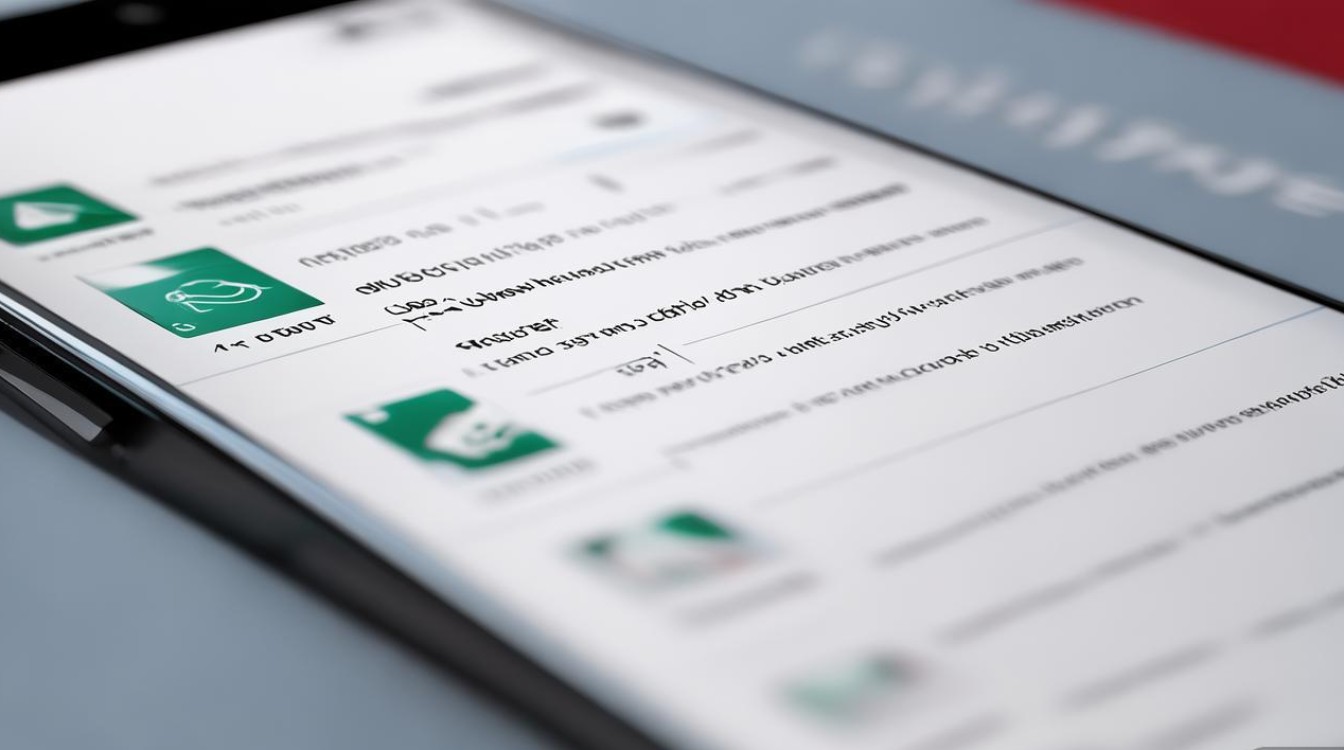
-
选择角色:
在新手机上选择“这是新手机”,在旧手机上选择“这是旧手机”。
-
连接设备:
可以选择通过WLAN连接或扫码连接两种方式,如果选择WLAN连接,需要将两部手机连接到同一个Wi-Fi网络;如果选择扫码连接,旧手机会生成一个二维码,用新手机的摄像头扫描该二维码即可建立连接。
-
选择数据:
连接成功后,旧手机会显示可克隆的数据类型,如联系人、短信、通话记录、照片、视频、音频、文档、应用程序及其数据等,根据自己的需求勾选要克隆的数据项,然后点击“发送”按钮。
-
开始克隆:
新手机将开始接收旧手机发送的数据,并在屏幕上显示克隆的进度和相关信息,在克隆过程中,不要随意中断操作或关闭应用,直到克隆完成。
-
完成克隆:
克隆完成后,新手机将获得旧手机中选定的数据和设置,用户可以在使用新手机时直接查看和使用这些数据。“手机克隆”应用也会在两部手机上记录克隆的时间和相关信息,方便用户查看。
相关问题与解答
-
问题:使用华为手机助手备份到电脑时,备份文件可以存放在电脑的任意位置吗? 解答:华为手机助手在备份时会默认将备份文件存放在其安装目录下的特定文件夹中,但用户也可以在备份过程中自行选择存放路径,在开始备份前,华为手机助手会提示用户选择备份文件的保存位置,用户可以根据自己的需要在电脑磁盘中选择一个合适的位置来存放备份文件,方便后续查找和管理。
-
问题:华为云空间备份的数据是否会占用手机的存储空间? 解答:华为云空间备份的数据是存储在云端服务器上的,不会直接占用手机的本地存储空间,但是如果开启了云空间的“同步”功能,例如图库同步等,在同步过程中会产生一些临时缓存数据,这些缓存数据会占用一定的手机存储空间。
版权声明:本文由环云手机汇 - 聚焦全球新机与行业动态!发布,如需转载请注明出处。


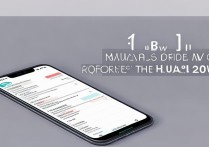









 冀ICP备2021017634号-5
冀ICP备2021017634号-5
 冀公网安备13062802000102号
冀公网安备13062802000102号